6 LEGJOBB eltávolító szoftver program ehhez Windows (2025)
Eltávolító szoftver ehhez Windows szükséges a makacs programok teljes eltávolításához, a kötegelt eltávolításhoz, a szoftvermaradványok tisztításához és a rendszerleíró adatbázis tisztításához. Ezek a szoftverek figyelik a telepítéseket, biztonsági mentést és visszaállítást kínálnak, javítják a magánélet védelmét és optimalizálják a számítógép általános teljesítményét. Azonban nem minden eltávolító tud szolgáltatást nyújtani a szükséges szabványoknak megfelelően. Így egy rossz alkalmazás kiválasztása hiányos eltávolításhoz, adatvesztéshez, nem kívánt szoftvercsomagok telepítéséhez és rendszerkockázathoz vezethet.
Ezért leültünk több mint 100 óra felülvizsgálat számos eszköz, amelyek a legjobb eltávolító szoftvert kínálják Windows. Kutatásunk segített abban, hogy alapos megértést nyerjünk képességeikről és funkcióikról. Célunk, hogy olvasóinknak a eredeti termék ezért elfogulatlan értékelést nyújtunk Önnek. Ez a cikk ismerteti azok jellemzőit, előnyeit és hátrányait, valamint az árakat. Most beleugorhat az eltávolítóról szóló áttekintésünkbe, és válogathat a legjobb választások közül. Olvass tovább…
TotalAV Az Uninstaller egy víruskereső szoftver, amely eltávolíthatja is Windows alkalmazásokat, mivel rendelkezik egy Eltávolítóval, amely a termék része. Valós idejű vírusvédelmet is kínál. Ez a víruskereső szoftver beépített tisztítóval és duplikált fájlkeresővel rendelkezik.
A legjobb eltávolító szoftver ehhez Windows
| Eszköz neve | Windows verzió | Ingyenes verzió | Link |
|---|---|---|---|
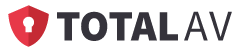 TotalAV Uninstaller |
11., 10., 7. és 8. ábra | Örökké ingyenes verzió | Bővebben |
 IObit Uninstaller |
11, 8, 8.1, 10, 7, XP és Vista | Életre szóló ingyenes verzió | Bővebben |
 Ashampoo Uninstaller |
7, 8, 10, 11 | 30 napok ingyenes próbaverziója | Bővebben |
 Wise Program Uninstaller |
11, 10, 3.2 | Életre szóló ingyenes letöltés | Bővebben |
 CCleaner |
11, 10, 8, 8.1, 7, 2008 R2 | Életre szóló ingyenes verzió | Bővebben |
 Revo Uninstaller |
Vista, 7, 8, 8.1, 10, 11 | 30 napok ingyenes próbaverziója | Bővebben |
1) TotalAV Uninstaller
TotalAV Uninstaller egy vírusirtó szoftver, amely eltávolíthatja Windows alkalmazásokat, mivel rendelkezik egy Eltávolítóval, amely a termék része. Ez egy ingyenes szoftver, amely tisztább, anti-malware, anti-ransomware, anti-spywareés anti-adware.
Az összes rosszindulatú fájl eltávolításának képességével Windows számítógép, valós idejű vírusvédelmet is kínál. TotalAV Uninstaller lehetővé teszi az internet biztonságos böngészését is, és megvédheti a maximum 6 készülék.
Batch Uninstaller: Igen
Windows Frissítés eltávolítása: Igen
Támogatott Windows Verzió: Windows 11 / 10 / 8 / 7
Ingyenes próbaverzió: Örökké ingyenes verzió
Jellemzők:
- Rendszerhangolás: Ez a víruskereső szoftver rendelkezik a beépített tisztító és duplikált fájlkereső. Megtisztítja az összes kéretlen fájlt és nem használt alkalmazást. Ezenkívül megtisztítja a böngésző előzményeinek gyorsítótárazott elemeit, és kezeli a cookie-kat.
- Vírusok figyelése: Segít ellenőrizni a letöltéseket, a végrehajtható fájlokat, valamint a fenyegetések és vírusok telepítését. Ez valós időben történik minden alkalommal, amikor a fenyegetések megpróbálnak hozzáférni a rendszerhez.
- Speciális felhőalapú keresés: A Total AV fejlett felhő-szkennelési funkciót kínál az ismeretlen, nulladik napi gyanús fájlok azonnali, valós idejű vizsgálatához.
- Intelligens szkennelések: Lehetővé teszi, hogy időközönként intelligens vizsgálatokat állítson be, így rendszere folyamatos védelmet kaphat. Ez az eltávolító is kínál különböző szkennelési lehetőségek és biztosítja, hogy a rendszer ne késlekedjen.
- Karantén fájlok: TotalAV Az Uninstaller azonnal elküldi a potenciális fenyegetés fájljait a karanténfájlok területére, mielőtt kárt okoznának.
- Windows változat: Ez a szoftvereltávolító kompatibilis a Windows 11, 10, 7 és 8.
- Támogatás: A weboldal űrlap segítségével megkerestem a támogatott csapatát. A meglévő felhasználók támogatást kapnak a fiókon belül, miután bejelentkeztek, és a felhasználók a webhelyen található tudásbázisból is segítséget kaphatnak.
Érvek
Hátrányok
Pricing:
Ingyenesen letölthető verziót kínál, és három fizetős csomaggal rendelkezik.
| Anti Virus Pro | Internet Security | Teljes biztonság |
|---|---|---|
| $29 | $39 | $49 |
Ingyenes próbaverzió: Örökké ingyenes verzió
Örökké ingyenes verzió
2) IObit Uninstaller
IObit Uninstaller teljes Windows nem kívánt programeltávolító szoftver. Segít egyszerre eltávolítani a rengeteg szoftvert a hozzájuk tartozó fájlokkal együtt. Ezenkívül az IObit rendszer-visszaállítási pontot hoz létre a szoftver eltávolítása előtt.
Ez a szoftver képes megjeleníteni az összes naplózott mappát, programot vagy maradékot, például nyilvántartásokat és egyebeket az eszköz átvizsgálásával. A nehezen eltávolítható, makacs programokat többszöri próbálkozás nélkül azonnal eltávolítjuk. Egyszerűen lehet kattintson a jobb gombbal az „erőteljes telepítés” elemre az azonnali eltávolításhoz.
Batch Uninstaller: Igen
Windows Frissítés eltávolítása: Igen
Támogatott Windows Verzió: Windows 11/10/8.1/8/7/Vista/XP
Ingyenes próbaverzió: Életre szóló ingyenes alapverzió
Jellemzők:
- Biztonságos és tiszta: Az IObit Uninstaller célja, hogy a rendszer biztonságban és tisztán tartsa. Eltávolítja a rosszindulatú beépülő modulokat és eszköztárakat olyan böngészőkben, mint a Chrome, Firefox, Internet Explorer és Edge.
- Spam előugró ablakok leállítása: Ezzel az alkalmazással megállíthatja az olyan zavarokat, mint a folyamatos értesítések a webhelyekről. Akár egyetlen, akár több webhelyről szeretné leállítani, letilthatja a listája segítségével, amely megjeleníti azokat a webhelyeket, amelyeken engedélyezte az értesítéseket.
- futás Android alkalmazások egyszerűen: Tudod egyszerűen húzzon egy APK fájlt az APK telepítőjébe könnyű Android alkalmazás telepítése. Ugyanúgy egyszerűen eltávolíthatja őket.
- Biztonságos fájlmegsemmisítő: Lehetővé teszi a fájlok végleges aprítását és eltávolítását a helyreállítási ponton túl. Így biztonságosan örökre eltávolíthatja a fájlokat, így senki más nem férhet hozzájuk többé.
- Makacs program eltávolítása: Ez a legjobb eltávolító szoftver Windows hogy több mint 2000 makacs eltávolítható programokat. Eltávolítja az olyan programokat, mint az MPC-HC, a Rockstar Games és IntelliJ IDEA amelyek rejtve maradnak, vagy nehezen eltávolíthatók.
- Windows verziók: Az IObit Uninstaller támogatja Windows 11, 10, 8, 8.1, 7, XP és Vista.
- Támogatás: Támogatást egy weboldal űrlapon keresztül értem el, és GYIK-ot és eltávolítási utasításokat is kínál.
Érvek
Hátrányok
Pricing:
Ez teljesen ingyenesen letölthető és van egy pro verziója díj ellenében. Tervei a következők
| 1 PC terv | 3 PC terv |
|---|---|
| 14.77 XNUMX USD / év | 15.09 XNUMX USD / év |
Ingyenes próbaverzió: Életre szóló ingyenes alapcsomag
Látogassa meg az IObit >> oldalát
Életre szóló ingyenes alapcsomag
3) Ashampoo Uninstaller
Ashampoo Az Uninstaller segítségével eldöntheti, hogy mi maradjon és mi maradjon. Az tud szoftverteszteket végezni mielőtt eltávolítja őket, és gondoskodjon arról, hogy ne maradjanak hátra fájlok eltávolításukkor. Felügyeli minden önkéntes és akaratlan telepítést, és biztosítja, hogy a nem felügyelt telepítés is visszafordítható legyen.
Semmilyen ponton nem kell beavatkoznia, mivel képes észlelni, ha a telepítés befejeződött. A cookie-kat is kezeli, és egy meghajtótisztítót is tartalmaz, amely támogatja az egyéni fájlszűrőket. Alapvetően az összes tisztítót frissítik, hogy támogassa a legújabb hardvert és szoftvert.
Batch Uninstaller: Igen
Windows Frissítés eltávolítása: Igen
Támogatott Windows Verzió: Windows 11 / 10 / 8 / 7
Ingyenes próbaverzió: 30 napok ingyenes próbaverziója
Jellemzők:
- Szabadítson fel lemezterületet: Az Ashampoo eltávolító felszabadíthatja a lemezterületet azáltal, hogy az alkalmazásokat SSD-re helyezi át a sebesség növelése érdekében. Azonnal mozgatja alkalmazásait a meghajtók és a partíciók között anélkül, hogy újra kellene telepítenie őket.
- A hiányzó alkalmazások nyomon követése: Ez a Windows Az eltávolító nyomon követi a telepített és még telepítendő programokat. Lehetővé teszi a telepített alkalmazások listájának exportálását és újraimportálását, így segít azonosítani a hiányzó alkalmazásokat.
- Az eltávolítás több módja: Az Ashampoo Uninstaller használatával ötféle módon távolíthatja el. A rendszerleíró adatbázis alapos vizsgálatát is kínálja a mélyen elrejtett árva bejegyzések megtisztításához. Szkennelése széles tartományra kiterjed, így valóban alapos tisztítást biztosít.
- Teljesítmény és testreszabhatóság: Ez az eszköz Internet Cleaner kezeli a futó böngészőfolyamatokat, amelyek tartalmazzák a cookie-k engedélyezését. Azt automatikusan törli az üres mappákat és kivételes sebességgel keresi a helyi meghajtókat.
- Boot Center: Intelligens rendszerindítása megmutatja, hogy mi történik a számítógépben indítás közben. Elemezheti az automatikus indítási bejegyzéseket és a futó folyamatokat, valamint letilthatja a szükségtelen programokat és alapértelmezett alkalmazásokat.
- Windows változatok: Az Ashampoo Uninstaller támogatja Windows 7,8,10 és 11.
- Támogatás: Ez a Windows a tisztább támogatás az élő csevegésen és a webhely űrlapján keresztül segített.
Érvek
Hátrányok
Pricing:
Íme az Ashampoo Uninstaller árazási tervei
| Uninstaller Sub és Mentés | Eltávolító 14 |
|---|---|
| $ 17 évente | 40 dollár egyszer |
Ingyenes próbaverzió: 30 nap
Látogassa meg az Ashampoo-t >>
30 napos ingyenes próbaverzió
4) Wise Program Uninstaller
Wise Program Uninstaller Ezzel a kicsi és tiszta eszközzel távolíthatja el az alkalmazásokat a számítógépről. Támogatja a bővítmények, beépülő modulok és kiegészítők kötegelt eltávolítását Microsoft AZAZ, Microsoft Edge, Mozilla Firefoxés Google Chrome.
Ez egy nagy sebességű és hatékony szoftver felhasználóbarát felülettel, amely képes megtisztítani az összes szoftverelemet. Töltse le ezt a programot a nem kívánt fájlok eltávolításához és a merevlemez felszabadításához.
Jellemzők:
- Automatikus szoftverfrissítések: Automatikusan frissíti a szoftvert, így mindig a legújabb biztonsági funkciókkal és fejlesztésekkel rendelkezik.
- Teljes eltávolítás: Ez egy teljesen ingyenes eltávolító eszköz, amely képes eltávolítani a nem kívánt programokat (akár 64 bites, akár 32 bites programokat).
- Tiszta szoftver: Wise A Program Uninstaller tökéletes megoldás az eltávolításhoz Windows programokat, lehetővé téve az alkalmazások gyors és teljes eltávolítását az egyszerű és felhasználóbarát felület segítségével.
- Egyéb jellemzők: Lehetővé teszi bejegyzések eltávolítását vagy visszaállítását, a nem kívánt programok megtisztítását és teljes eltávolítását, az egyéni eltávolítás pedig eltávolítja a nem listázott programokat.
- Windows változat: Wise A Program Uninstaller támogatja Windows 11, 10 és 3.2.
- Támogatás: Fel tudtam venni a kapcsolatot az ügyfélszolgálattal 24 órán belül e-mailben és online visszajelzési űrlapon keresztül.
Érvek
Hátrányok
Ingyenes próbaverzió: 60 napos pénzvisszafizetési garancia
Ingyenesen letölthető
5) CCleaner
CCleaner segít a szemétmentes rendszerek megszerzésében, jobb teljesítményben és kevesebb PC-problémában. Ez a szoftver képes megmutatni, hogy milyen programok vannak telepítve a számítógépére, és lehetővé teszi, hogy a nem kívánt szoftvereket az „Eltávolítandó programok” listájába írja be, hogy törölje azokat.
Nemcsak a programok törlésében és eltávolításában segít, hanem a törölt fájlok helyreállításában is. CCleaner ellenőrzés alatt tartja számítógépe állapotát a számítógép teljesítményének hangolásával, valamint a rendszer elemzésével és javításával.
Jellemzők:
- Magánszféra védelem: Ez a Windows Az eltávolító alkalmazás segít eltávolítani az adatokat, hogy online tevékenységei biztonságosak és privátak legyenek. A böngészési előzmények automatikus törlésére is képes, amint bezárja.
- Illesztőprogram- és szoftverfrissítő: Az illesztőprogram-frissítője karbantarthatja a számítógép internetkapcsolatát és hardverét. Ez a funkció azt is biztosítja, hogy a számítógép hangjai és képei a legjobbak legyenek. A szoftverfrissítő frissíti az alkalmazásokat a maximális biztonság érdekében.
- Teljesítményoptimalizáló: CCleaner Úgy tervezték, hogy növelje a számítógép teljesítményét legfeljebb 34%. Felajánlja a okos tisztítás minden szükségtelen szemét automatikus eltávolításával.
- Egyedi tisztítandó programok: In CCleaner, használhatja az include funkciókat az egyéni szoftverek, például a házi alkalmazás és az OEM tisztításához. Van benne a egyedi tisztítási funkció Ez lehetővé teszi, hogy személyre szabja, hogyan szeretné az eszközöket a számítógép különböző területeinek tisztításához.
- Jelentések: Ez a PC Cleaner alkalmazás végpontjelentéseket és technikus jelentéseket biztosít. A végpontokhoz olyan jelentéseket kínál, mint a nem eltávolított ügynökök, frissítést igénylő ügynökök, tiszta pontszámok, audit pontszámok stb. A technikusok jelentéseiben a legtöbb eltávolítandó fájl, a legrégebbi audit, a legtöbb megtelt lemez és egyebek szerepelnek.
- Windows változatok: Használhatja az összes 64 bites és 34 bites verziójában Windows 11, 10, 8.1,8, 7 2008 és 2 RXNUMX és újabb.
- Támogatás: E-mailben kértem támogatást személyes segítségért. Közösségi fórumokat és GYIK-et is kínál, a fizetett tervek pedig kiemelt támogatást tartalmaznak.
Érvek
Hátrányok
Pricing:
CCleaner ingyenes verziója van, és itt található a fizetős verziók listája.
| per | Pro Plus | Prémium csomag |
|---|---|---|
| $29.95 | $49.95 | $64.95 |
Ingyenes próbaverzió: 30 napos pénzvisszafizetési garancia
30 napos pénzvisszafizetési garancia
6) Advanced Uninstaller
Az Advanced Uninstaller a tisztításon és a sebesség növelésén kívül segít megvédeni magánéletét. Gondoskodik a Windows nyilvántartás és szolgáltatások, valamint figyeli a telepítést és az eltávolítást.
Ez az eltávolító minden fájlt véglegesen eltávolíthat, és törölheti az ismétlődő fájlokat és a böngésző előzményeit. Ezenkívül rendelkezik indítási vírusérzékeléssel, naplófájl-eltávolítóval, maradék tisztítással és memóriakiíratással.

Jellemzők:
- Napi állapotfelmérés: Az Advanced Uninstaller nagyszerűen használható valós idejű állapotfelmérésekhez napi rendszerességgel. Bármilyen vírust észlel, és figyeli a böngészőbővítményeket, valamint törli a programokból a maradékot.
- Az Ön igényeire szabva: Ez az eltávolító úgy készült, hogy megértse az összes igényét. Használhatja mindenféle tisztítási funkcióhoz, például a makacs vagy ideiglenes fájlok törléséhez.
- Startup Manager: Indításkezelőjében információkat talál a programokról. Megjeleníti a szoftver állapota, függetlenül attól, hogy aktív-e vagy sem, valamint telepítési információkat, indítási helyet és a felhasználók értékelését is kínálja.
- Adatvédelem: Az Advanced Uninstaller a GDPR-kompatibilis, és soha nem adja el az Ön adatait külső feleknek, kivéve, ha az az ő megbízható harmadik fél.
- Pro jellemzők: A fenti funkciókon kívül a Pro verzió fájl- és rendszerleíró eszközöket is kínál. Ezenkívül rendelkezik egy duplikált fájlkeresővel, egy ideiglenes fájlszkennerrel, egy fájlmegsemmisítővel és egy beállításjegyzék-optimalizálóval.
- Windows változatok: Ez fut tovább Windows XP (32 bites és 64 bites), Vista, 11, 8.1, 8, 10 és 7.
- Támogatás: Az Advanced Uninstaller gyors támogatást kínált a webhely űrlapján keresztül. A támogató csapat a napi állapotfelmérés ügyfeleit is kiemelten kezeli.
Érvek
Hátrányok
Pricing:
Ingyenes verziója van, és itt vannak a fizetett Advanced Uninstaller Pro díjszabásai.
| 30 Napok | 1 éves terv | 2 éves terv |
|---|---|---|
| $9.10 | $10.15 | $15.60 |
Ingyenes próbaverzió: Ingyenesen letölthető és 30 napos pénz-visszafizetési garancia fizetett csomagokra
Link: https://www.advanceduninstaller.com/
Miért olyan nehéz eltávolítani? Windows programok?
Néhány ok az eltávolításra Windows A kihívást jelentő programok a következők:
- Felhasználói adat: A programok gyakran tárolnak felhasználói adatokat és beállításokat, amelyek nem törlődnek, hogy megvédjék az adatvesztéstől.
- Összetett szoftverfüggőségek: Számos Windows A programok különféle rendszerkönyvtárakra, rendszerleíró bejegyzésekre és megosztott összetevőkre támaszkodnak. Így a függőségek általában lemaradnak a program eltávolításakor, ami hozzájárul a rendszerproblémákhoz.
- Bloatware: híd Windows A PC-k előtelepített programokkal, úgynevezett bloatware-ekkel rendelkeznek, és aligha kínálnak egyszerű eltávolítást.
- Felhasználói hiba: Ha a felhasználó nem szakértő, vagy nem rendelkezik rendszergazdai hozzáféréssel, előfordulhat, hogy a szoftverek egy része nem törlődik teljesen.
- Inkompatibilitás: Néha, amikor eltávolít bizonyos programokat, azok kompatibilitási problémákat okoznak más alkalmazásokkal. Így ez a probléma bonyodalmakat okoz az eltávolítás során.
Hogyan lehet manuálisan eltávolítani a szoftvert?
Az alábbi három módszert használhatja a szoftver manuális eltávolítására:
1. módszer: A Vezérlőpult használata
Step 1) Indítsa el a gombot Windows+R, írja be a Vezérlőpultot, és nyomja meg az Enter/OK billentyűt.
Step 2) Válassza a Programok > Programok és szolgáltatások lehetőséget, keresse meg a célalkalmazást, kattintson a jobb gombbal, és válassza az Eltávolítás lehetőséget.
2. módszer: A beállítások használata
Step 1) Először nyomja meg Windows+ I, amely megnyitja a Beállításokat
Step 2) Most kattintson az Alkalmazások > Telepített alkalmazások elemre, keresse meg az eltávolítani kívánt alkalmazást, kattintson rá, és válassza az Eltávolítás lehetőséget.
3. módszer: A Start menü használata
Step 1) Először kattintson a Start gombra, írja be a Programok telepítése és törlése parancsot, és kattintson rá.
Step 2) Most kattintson az Alkalmazások elemre a bal oldali panelen, keresse meg az eltávolítani kívánt alkalmazást, majd kattintson az Eltávolítás gombra.
GYIK
Verdikt
A fenti szoftvereltávolító eszközök mindegyike segít az alkalmazások törlésében és eltávolításában extra erőfeszítés nélkül. Néhány javasolt eszközünk a hat legnépszerűbb eltávolító között:
- TotalAV Uninstaller: Ingyenes verziója tökéletes a korlátozások nélküli használatra, mivel korlátlan felhasználást kínál minden tervhez. Ez egy ingyenes szoftver, amely tisztább, anti-malware, anti-ransomware, anti-spyware és anti-adware.
- IObit Uninstaller: Az IObit használatával kivételes online élményt szerezhet, és egyedülállót kínál egy kattintással történő eltávolítás.
- Ashampoo Uninstaller: Az egyik legjobb eltávolító alkalmazás a piacon. Segít azonnal felszabadítani a lemezterületet és nyomon követi az összes rejtett alkalmazást.
TotalAV Uninstaller egy vírusirtó szoftver, amely eltávolíthatja Windows alkalmazásokat, mivel rendelkezik egy Eltávolítóval, amely a termék része. Valós idejű vírusvédelmet is kínál. Ez a víruskereső szoftver beépített tisztítóval és duplikált fájlkeresővel rendelkezik.







